Урок 14. Создание настольной лампы.
Теперь необходимо выровнять источник света относительно плафона по всем трем осям. Для этого в окне Align Selection (Выравнивание выделенных объектов) установите следующие параметры:
- флажки Y Position (Y-позиция), Х Position (Х-позиция) и Z Position (Z-позиция);
- переключатель Current Object (Объект, который выравнивается) в положение Center (По центру);
- переключатель Target Object (Объект, относительно которого выравнивается) в положение Center (По центру).
Нажмите кнопку Apply (Применить) или ОК.
Поскольку плафон лампы был создан при помощи модификатора Lathe (Вращение вокруг оси), одна из сторон образованной поверхности будет прозрачной, в чем можно легко убедиться, повернув плафон и заглянув "внутрь". Чтобы избавиться от этого недостатка, необходимо в свойствах материала плафона задать отображения обеих сторон трехмерного объекта.
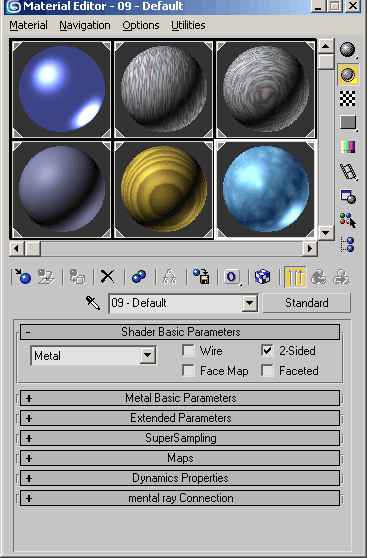
Рис. 6.34. Окно Material Editor (Редактор материалов)
Откройте окно Material Editor (Редактор материалов), выполнив команду Rendering › Material Editor (Визуализация › Редактор материалов), и в пустой ячейке создайте новый материал на основе Standard (Стандартный). В свитке настроек Shader Basic Parameters (Основные параметры затенения) установите флажок 2-Sided (Двухсторонний) для использования двухстороннего материала (рис. 6.34).
Нажмите кнопку F9, чтобы еще раз визуализировать сцену (рис. 6.35). Как видно на полученном изображении, свет падает от лампы, однако большая часть картинки слишком темная. К тому же видна тень от объекта, который имитирует лампочку.

Рис. 6.35. После третьей визуализации видно, что свет падает от лампы
